วิธีตรวจสอบว่าพีซีของคุณรองรับ USB 3.0. หรือไม่
ผู้ใช้มักถามเราว่าจะค้นหาได้อย่างไรว่าพีซีของตนรองรับ USB 3.0 USB 3.0 เพิ่มอัตราการถ่ายโอนใหม่ที่ สามารถถ่ายโอนข้อมูลที่ความเร็วสูงสุด 5 Gbit/s (625 MB/s) ซึ่งเร็วกว่า USB 2.0 ประมาณ 10 เท่า มาตรฐาน. วันนี้เราจะมาดูวิธีที่เร็วที่สุดในการพิจารณากัน
ตรวจสอบว่าพีซีของคุณรองรับ USB 3.0. หรือไม่
วิธีที่เร็วที่สุดในการค้นหาคือตรวจสอบ Device Manager และค้นหาคำว่า "xHCI" หรือ "ตัวควบคุมโฮสต์แบบขยายได้" ในกลุ่มตัวควบคุม USB มาดูขั้นตอนใน Windows 10 กัน
- คลิกขวาที่ปุ่ม Start เพื่อเปิดเมนูบริบท (เมนูพาวเวอร์ยูสเซอร์หรือที่เรียกว่า เมนู Win+X). เลือกรายการที่เรียกว่า "ตัวจัดการอุปกรณ์"

- ในตัวจัดการอุปกรณ์ ให้ขยายโหนดตัวควบคุม USB
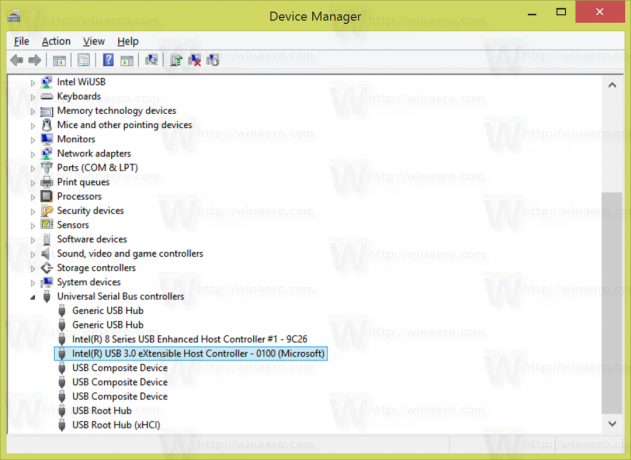
- หากพีซีของคุณรองรับ USB 3.0 คุณจะเห็นรายการที่มี "xHCI" หรือ "ตัวควบคุมโฮสต์แบบขยายได้" ส่วนในนาม ดูภาพด้านบน
แค่นั้นแหละ! ซึ่งหมายความว่าฮาร์ดแวร์พีซีและไดรเวอร์ที่ติดตั้งของคุณรองรับ USB 3.0 โปรดทราบว่ามีเพียง Windows 8 และ Windows 10 เท่านั้นที่รองรับ Windows 7 ต้องใช้ไดรเวอร์ของบริษัทอื่นจากผู้จำหน่ายฮาร์ดแวร์ของคุณ



